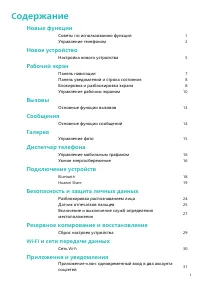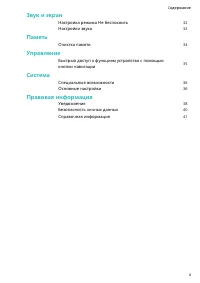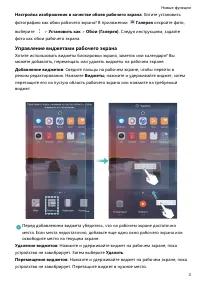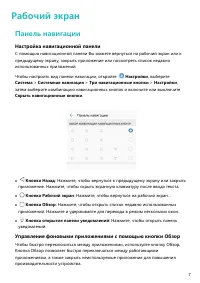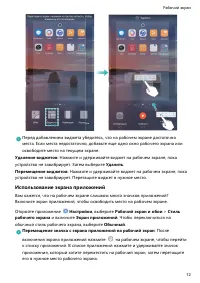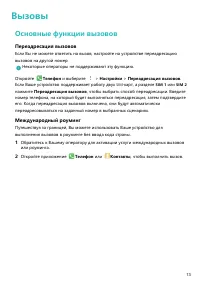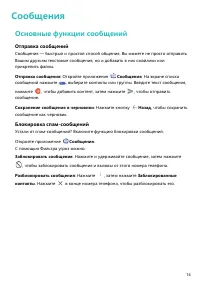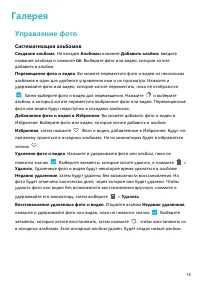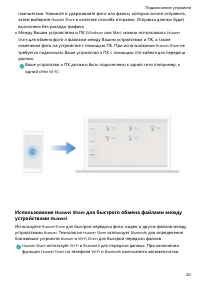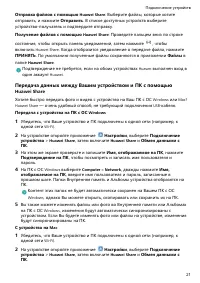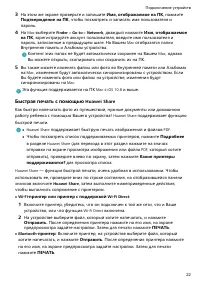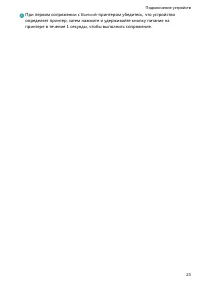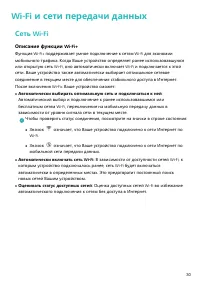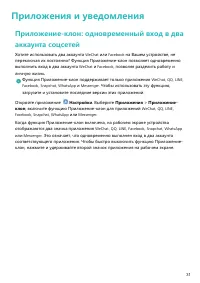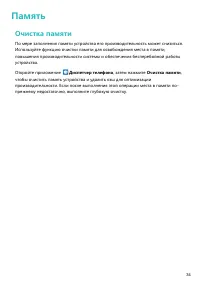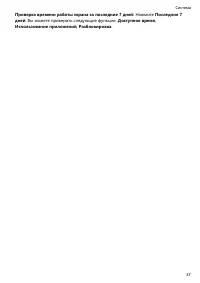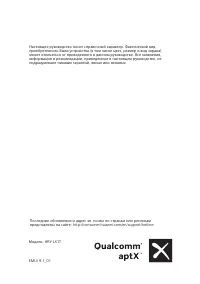Смартфоны Huawei Honor 20 Lite - инструкция пользователя по применению, эксплуатации и установке на русском языке. Мы надеемся, она поможет вам решить возникшие у вас вопросы при эксплуатации техники.
Если остались вопросы, задайте их в комментариях после инструкции.
"Загружаем инструкцию", означает, что нужно подождать пока файл загрузится и можно будет его читать онлайн. Некоторые инструкции очень большие и время их появления зависит от вашей скорости интернета.
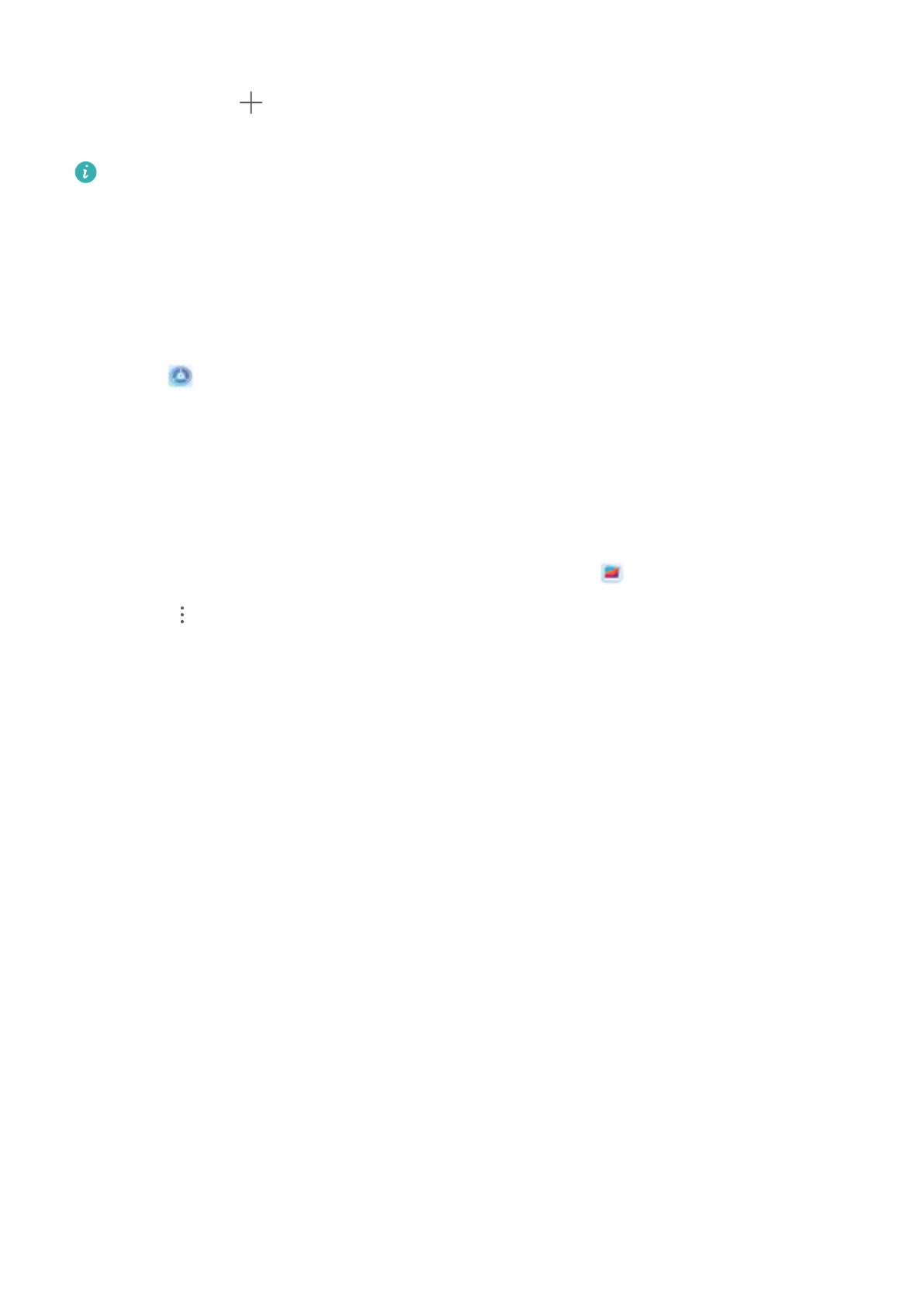
Добавление приложений в папку, удаление приложений из папки: Откройте
папку и нажмите
. Выберите приложения, чтобы добавить их в папку, или
отмените выбор приложений, чтобы удалить их, затем нажмите
OK.
Чтобы удалить приложение из папки, также можно нажать и удерживать значок
приложения, пока устройство не завибрирует, затем перетащить значок на
пустое место рабочего экрана.
Настройка обоев рабочего экрана
Надоели обои по умолчанию? Вы можете настроить любимое фото в качестве
обоев рабочего экрана.
Откройте
Настройки и выберите Рабочий экран и обои > Обои. Доступные
действия:
Настройка изображения в качестве обоев рабочего экрана: Нажмите Галерея
или выберите предустановленные обои, следуя инструкциям на экране, выберите
Экран блокировки, Рабочий экран или Рабочий экран и экран блокировки.
Настройка изображения в качестве обоев рабочего экрана: Хотите установить
фотографию как обои рабочего экрана? В приложении
Галерея откройте фото,
выберите
> Установить как > Обои (Галерея). Следуя инструкциям, задайте
фото как обои рабочего экрана.
Управление виджетами рабочего экрана
Хотите использовать виджеты блокировки экрана, заметок или календаря? Вы
можете добавлять, перемещать или удалять виджеты на рабочем экране.
Добавление виджетов: Сведите пальцы на рабочем экране, чтобы перейти в
режим редактирования. Нажмите Виджеты, нажмите и удерживайте виджет, затем
перетащите его на пустую область рабочего экрана или нажмите на требуемый
виджет.
Рабочий экран
11